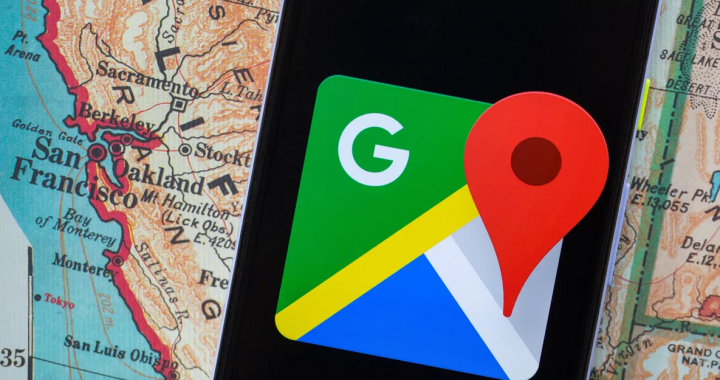اسکرینکاسٹفی میں ایک Undeteected Webcam کو درست کریں
اگر آپ ریکارڈنگ بنانے کے لئے اسکرین کاسٹفائف کا استعمال کرتے ہیں اور اچانک معلوم ہوجاتے ہیں کہ اس سے آپ کے ویب کیم کا پتہ نہیں چل سکتا ہے ، تو آپ کو بالکل پتہ چل جائے گا کہ یہ کیسا محسوس ہوتا ہے۔ لاکھوں افراد کام کے ل record ریکارڈنگ بنانے کے لئے اسکرین کیسٹفائف پر انحصار کرتے ہیں ، اور ایک ٹوٹی پیریفرل میں وقت اور رقم دونوں کی لاگت آسکتی ہے۔ اس مضمون میں ، ہم اسکرینکاسٹفی میں فکس ان انڈیٹیکٹڈ ویب کیم کے بارے میں بات کرنے جارہے ہیں۔ چلو شروع کریں!
عام طور پر ، اسکرین کاسٹائف مستحکم توسیع ہے۔ تاہم ، اگر آپ بدقسمت چند افراد میں سے ایک ہیں جنہوں نے اس مسئلے کا سامنا کیا ہے۔ آپ کو اس مضمون میں حل تلاش کریں گے۔
اسکرین کیسٹفائف میں ویب کیم کو نہیں پہچانا
ظاہر ہے ، اگر ایکسٹینشن آپ کے ویب کیم کا سراغ نہیں لگاسکتی ہے تو ، اسے ریکارڈنگ بنانے میں استعمال نہیں کرسکتی ہے۔ لہذا ، سب سے پہلے آپ یہ کرنا چاہتے ہیں کہ کروم براؤزر کو آپ کے ویب کیم تک رسائی حاصل ہو۔
ایسا کرنے کے لئے ، پر جائیں کیم ریکارڈر . یہ ایک سادہ ویب سائٹ ہے جو آپ کے ویب کیم فیڈ کو ریکارڈ کرتی ہے اور آپ کو ریکارڈنگ ڈاؤن لوڈ کرنے دیتی ہے۔
پہلی بار جب آپ پتے پر جائیں گے تو ، ویب سائٹ آپ کے مائیکروفون اور کیمرا کے استعمال کی اجازت طلب کرے گی۔ پاپ اپ ونڈو میں اجازت دیں پر کلک کریں۔
جیسے ہی آپ سائٹ کو اجازت دیتے ہیں ، آپ کو اپنے کیمرہ کا کھانا دیکھنا چاہئے۔ اگر آپ اسے نہیں دیکھ سکتے ہیں تو ، کروم کو آپ کے ویب کیم تک رسائی حاصل نہیں ہوگی۔
یہ معاملہ ہوسکتا ہے کہ کروم نے آسانی سے رسائی کھو دی ، چاہے اس کے پاس پہلے سے ہی موجود ہو۔ اگر یہ معاملہ ہے تو جانچنے کے ل you ، آپ کو Chrome کو دوبارہ شروع کرنا ہے اور اسکرین کاسٹائف کے ساتھ دوبارہ ریکارڈ کرنے کی کوشش کرنا ہے۔
اگر یہ کام نہیں کرتا ہے تو ، اپنے کمپیوٹر کو دوبارہ شروع کرنے کی کوشش کریں۔ بعض اوقات ، دوسرے سافٹ وئیر میں آلہ کی تازہ کاریوں یا تبدیلیوں سے آپ کا ویب کیم دیگر ایپلیکیشنز کے ساتھ گفتگو کرنے کا راستہ روک سکتا ہے۔
توسیع کے مسائل | اسکرین کیسٹفائف میں ویب کیم کو نہیں پہچانا
اگر کروم کو آپ کے ویب کیم تک رسائی حاصل ہے اور یہ صحیح طور پر کام کرتا ہے تو ، تو خود اسکرین کیسٹفی غلطی کا سبب بن سکتی ہے۔
ونڈوز نیند کے لئے 10 شارٹ کٹ
اس کو ٹھیک کرنے کی کوشش کرنے کے ل you ، آپ اسکرین کاسٹ انسٹال کرسکتے ہیں اور اسے دوبارہ انسٹال کرسکتے ہیں۔
اسکرین کاسٹائف ان انسٹال کرنا ایک آسان عمل ہے۔ اپنے کروم براؤزر کے اوپری دائیں میں ایکسٹینشن کے آئیکون پر دائیں کلک کریں اور ڈراپ ڈاؤن مینو سے کروم سے ہٹائیں کو منتخب کریں۔
کروم آپ سے اس کی تصدیق کرنے کے لئے کہے گا کہ آپ اسے ختم کرنا چاہتے ہیں۔ ایسا کرنے سے ، آپ کو ایک مختصر سروے پر ری ڈائریکٹ کیا جائے گا کہ آپ نے اسے کیوں انسٹال کیا؟
اگر آپ اسکرین کیسٹیفائی پر ٹیم کی مدد کرنا چاہتے ہیں تو ، سروے میں ان کو اپنی پریشانی کے بارے میں کچھ رائے دیں۔
ایک بار ان انسٹال ہوجانے کے بعد ، اسکرین کیسٹائٹیائف ایکسٹینشن دوبارہ انسٹال کریں۔ آپ اسکرین کیسٹائفی ہوم پیج سے یا کروم ویب اسٹور کی فہرست سے کرسکتے ہیں۔ کروم میں شامل کریں کے بٹن پر کلک کریں اور سیٹ اپ کے عمل سے بالکل اسی طرح گزریں جیسے آپ نے پہلی بار کیا تھا۔
ویب کیم ڈرائیوروں کا مسئلہ | اسکرین کیسٹفائف میں ویب کیم کو نہیں پہچانا
پریشانی کا دوسرا ممکنہ ذریعہ آپ کے ویب کیم ڈرائیور ہوسکتے ہیں۔ ڈرائیور آپ کے کمپیوٹر کا سافٹ ویئر ہے جو آپ کے آپریٹنگ سسٹم کے ساتھ ویب کیم کو مطابقت رکھتا ہے۔
بھاپ آپ نے بحالی کی اجازت کی کوششوں کی تعداد سے تجاوز کرلی ہے۔ براہ کرم کچھ دیر بعد کوشش کریں.
اگر آپ نے اسے تھوڑی دیر میں اپ ڈیٹ نہیں کیا ہے تو ، دوسرے سوفٹویئر کو اس مقام پر اپ ڈیٹ کر دیا گیا ہو گا کہ یہ اب ہم آہنگ نہیں ہے۔
اپنے ڈرائیور کو اپ ڈیٹ کرنے کے لئے ، ان اقدامات پر عمل کریں:
- اپنے ونڈوز سرچ بار میں ڈیوائس منیجر ٹائپ کریں ، اور اوپر سے پہلا آپشن منتخب کریں۔
- اپنے آلہ مینیجر میں ، امیجنگ آلات پر کلک کریں۔ اس پر کیمرہ کا بھی لیبل لگایا جاسکتا ہے۔
- اپنے ویب کیم پر دائیں کلک کریں اور ڈراپ ڈاؤن مینو سے ڈرائیور کو اپ ڈیٹ کریں کا انتخاب کریں۔
- پھر ظاہر ہونے والی ونڈو میں ، پہلا آپشن منتخب کریں - تازہ ترین ڈرائیور سافٹ ویئر کے لئے خود بخود تلاش کریں۔
ونڈوز خود بخود آپ کے ویب کیم کے لئے جدید ترین ڈرائیور تلاش کرے گا اور انسٹال کرے گا۔ اگر ونڈوز نیا ورژن ڈھونڈنے میں ناکام ہو جاتا ہے تو اس کا مطلب یہ نہیں کہ اس کا کوئی وجود نہیں ہے۔
کسی بھی نئے ڈرائیور کے ل for ویب کیم مینوفیکچرر کی ویب سائٹ پر دیکھیں جو جاری ہوسکتی ہے۔
ڈرائیوروں کی تازہ کاری کے بعد ، اپنے کمپیوٹر کو دوبارہ اسٹارٹ کریں اور دوبارہ اسکرین کاسٹائف استعمال کرنے کی کوشش کریں۔
ایک ویب کیم کو آپ کی ریکارڈنگ کو برباد نہ ہونے دیں | اسکرین کیسٹفائف میں ویب کیم کو نہیں پہچانا
اسکرین کاسٹائف شاید کروم ریکارڈنگ کا سب سے مشہور توسیع ہے۔ لاکھوں لوگ اس کا استعمال کرتے ہیں اور نئے سسٹمز اور پیری فیرلز کے ساتھ ہم آہنگ ہونے کے لئے اسے مستقل طور پر اپ ڈیٹ کیا جارہا ہے۔
اگر آپ اپنے ویب کیم سے پریشانی کا سامنا کرتے ہیں تو ، اس کے لئے ایک بہترین موقع موجود ہے کہ اس کا آسان حل ہو۔ یہ غالبا. تین میں سے کسی ایک زمرے میں آتا ہے: کروم آپ کے ویب کیم تک رسائی حاصل نہیں کرسکتا ، اسکرین اسکائفائف میں خرابی ہے ، یا آپ کو اپنے ڈرائیور کو اپ ڈیٹ کرنے کی ضرورت ہے۔ اگر سبھی ناکام ہوجاتے ہیں تو ، بلا جھجک اسکرین کاسٹائف کے کسٹمر سپورٹ سے رابطہ کریں۔
نتیجہ اخذ کرنا
ٹھیک ہے ، یہ سب لوگ تھے! میں امید کرتا ہوں کہ آپ لوگ اس اسکرینکاسٹفائٹی مضمون میں ان Undtectected Webcam کو پسند کریں گے اور آپ کے لئے مفید ثابت ہوں گے۔ ہمیں اس پر اپنی رائے دیں۔ نیز اگر آپ لوگوں سے آپ سے متعلق مزید سوالات ہیں۔ اس کے بعد ذیل میں تبصرے کے سیکشن میں ہمیں بتائیں۔ ہم جلد ہی آپ کے پاس واپس آجائیں گے۔
ایک اچھا دن ہے!
یہ بھی ملاحظہ کریں: سیوس بمقابلہ گوگل کلاس روم۔ کون سا بہتر ہے؟